Insertar la fecha y hora actual en Excel es algo primordial a si aprender, una vez que, principalmente, lo usamos en la gran mayoría de nuestras hojas de cálculo.
Muchas veces tu usas Excel para crear demandas de fichas y por eso es necesario Insertar la Fecha y Hora Actual en Excel. Utilice las funciones HOY o AHORA no son ideas muy interesantes para esta situación por el simple hecho de que estas funciones se actualizan en cada movimiento de la hoja de cálculo a la fecha y hora actual en la que se encuentra.
Hoja de cálculo disponible para descargar
Cómo Insertar la Fecha y Hora Actual en Excel paso a paso
Se suele utilizar la creación de macro o VBA para eso, pero aquí aprenderá una forma muy interesante de hacer esto de forma rápida y práctica.
Haga clic en la celda C3 que precisa colocar la hora que el documento se está creando y presione las teclas Ctrl + Shift + ;
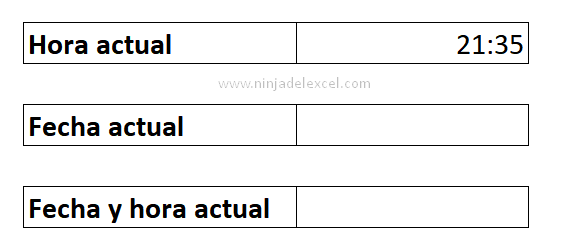
Vea que ingresamos rápidamente la hora actual en nuestra hoja de cálculo. Además de haberlo hecho rápido este valor no se actualizará conforme la hora va pasando.
Reciba Contenido de Excel
Registre su E-mail aquí en el blog para recibir de primera mano todas las novedades, post y video aulas que posteamos.
¡Su correo electrónico está completamente SEGURO con nosotros!
Es muy importante que me agregues a la lista de tus contactos para que los siguientes E-mails no caigan en el spam, Agregue este: E-mail: edson@ninjadelexcel.com
Ahora haga clic en la celda C5 que es donde necesitamos insertar la fecha de creación del documento. En este caso, solo necesita presionar las teclas Ctrl +,
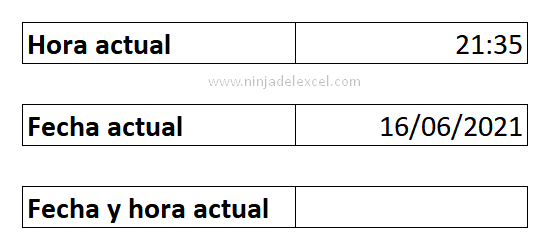
Listo. Una vez más hicimos esta tarea de una forma muy práctica y a una velocidad impresionante.
¿Y si necesitamos insertar la fecha y hora actual en Excel?
¿Eso mismo, los dos campos de una única vez?
Simple. Haga clic en la celda C7 y presione las teclas Ctrl + Shift +; + Espacio + Ctrl + + Enter para concluir:
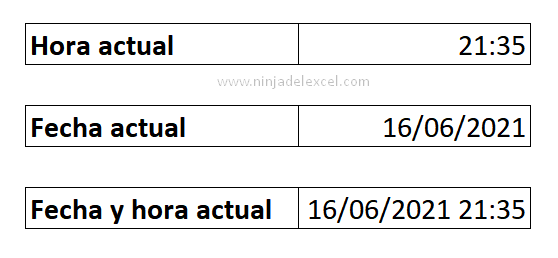
Nota: es necesario que la fecha y la hora de su área de notificación deben actualizarse, porque estas son las referencias que utiliza Excel.
¿Te gusto de los recursos?
Deja tu comentario sobre la función.
Curso de Excel Básico, Intermedio y Avanzado:
Pronto, ¡Cursos de Excel Completo! Continúa leyendo nuestros artículos y entérate un poco más de lo que hablaremos en nuestra aulas virtuales.
Si llegaste hasta aquí deja tu correo y te estaremos enviando novedades.
¿Qué esperas? ¡Regístrate ya!
- Ejercicio de Excel Intermedio – Destacar las Fechas Consecutivas en Excel – Ninja del Excel
- Fecha Más Antigua y Más Próxima en Excel – Ninja del Excel
- Formatear Fechas en la Tabla Dinámica: paso a paso – Ninja del Excel
- Insertar Fecha de la Última Actualización en Excel – Ninja del Excel
- Cómo Sumar Valores entre Dos Fechas en Excel – Ninja del Excel
- Cómo Calcular el Porcentaje entre Fechas en Excel – Ninja del Excel
- Como Usar la Función ESTEXTO en Excel – Ninja del Excel

















